La privacidad, la seguridad y el cifrado van de la mano. Con el cifrado, los usuarios pueden tomar medidas adicionales para aumentar la seguridad y privacidad de su sistema operativo. En este artículo repasaremos las ventajas y desventajas de cifrar todo el disco duro en Ubuntu Linux. Además, cubriremos exactamente cómo configurar el cifrado a nivel de sistema operativo y cifrar el directorio raíz. El proceso de encriptación es gratificante y no tan complicado como algunos podrían pensar! Con todo eso en mente, ¡empecemos!
Ventajas y desventajas del cifrado
Aunque cifrar todo un disco duro suena como una idea perfecta, hay algunos problemas al hacerlo. Repasemos los pros y los contras.
Ventajas del cifrado
- Mayor privacidad
- Sólo aquellos con la clave de encriptación pueden acceder al sistema operativo y a todos los archivos que contiene
- Ningún gobierno estatal o hacker puede espiar su máquina e invadir su privacidad
.
Ventajas del cifrado
- Acceder y montar sistemas de ficheros Linux en otros sistemas operativos Linux será difícil, si no prácticamente imposible
- Es imposible recuperar datos de estas particiones
- Si un usuario pierde la clave de descifrado, no tiene suerte
Preparación de la instalación
La mejor manera de encriptar con Ubuntu es en el nivel del sistema operativo justo cuando se inicia la instalación. No es posible cifrar una instalación de Ubuntu activa, así que haga una copia de seguridad de todos sus archivos importantes en Dropbox , Google Drive (o incluso en discos duros adicionales) y prepárese para reinstalar Ubuntu.

Empieza descargando la última versión de Ubuntu desde aquí , y ten a mano una unidad flash USB (de al menos 2 GB de tamaño).
Se necesita un programa para crear un disco USB en vivo. Vaya a etcher.io y descargue la herramienta Etcher. Extráigalo del archivo zip y haga clic con el botón derecho del ratón (o seleccione con el ratón y pulse la tecla Intro) en el archivo extraído para ejecutarlo.
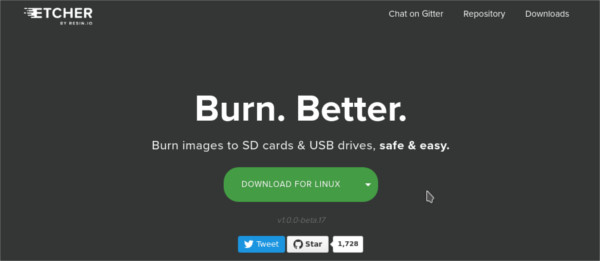
Nota : Etcher le pedirá que cree un icono – seleccione «sí».
Dentro de Etcher haga clic en el botón «Select Image», y navegue hacia la imagen ISO de Ubuntu descargada anteriormente. A continuación, conecte la unidad flash USB. Etcher lo detectará automáticamente y lo seleccionará por usted. Por último, seleccione el botón «Flash» para iniciar el proceso de creación.
Una vez completado, reinicie el equipo con la unidad flash conectada, cargue el BIOS del equipo y seleccione la opción de arrancar desde USB.
Nota : si su máquina no soporta el arranque desde USB, descargue la versión de 32 bits de Ubuntu y grabe la ISO en un DVD utilizando el software de grabación en su ordenador.
Cifrado de todo el disco duro
Con el disco Ubuntu cargado, la instalación puede comenzar. Cuando la instalación de Ubuntu comience, aparecerá una ventana similar a ésta. Tenga en cuenta que cada proceso de instalación es diferente y puede decir cosas diferentes.
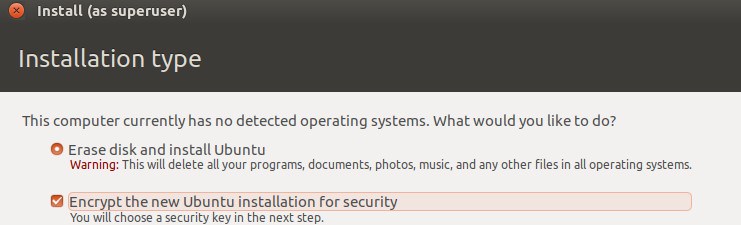
Para>Codificar la nueva instalación de Ubuntu para la Seguridad » box. Esto también seleccionará automáticamente LVM. Ambas casillas deben estar marcadas. Después de seleccionar las opciones de cifrado, haga clic en «Instalar ahora» para comenzar la instalación.
Nota : si se trata de una máquina de arranque dual, es posible que observe que se instala al lado en lugar de borrar. Selecciónelo y seleccione también las opciones de cifrado mencionadas anteriormente.
Al hacer clic en «Instalar ahora» con las opciones de cifrado seleccionadas en Ubuntu se abrirá una página de configuración. Esta página permite al usuario configurar la clave de cifrado para la instalación.
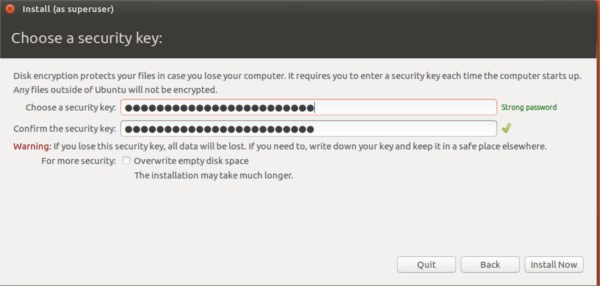
Introduzca la clave de seguridad. La ventana de la clave de seguridad clasificará la eficacia de la clave de seguridad, así que utilice esta herramienta como un barómetro y trate de obtener una clave de seguridad que diga «contraseña segura». Una vez elegida, introdúzcala de nuevo para confirmarla y, a continuación, anote esta clave en un papel para su custodia.
Además, marque la casilla que dice «Sobreescribir espacio de disco vacío». Este es un paso opcional. Seleccione instalar ahora una vez que se haya ingresado todo.
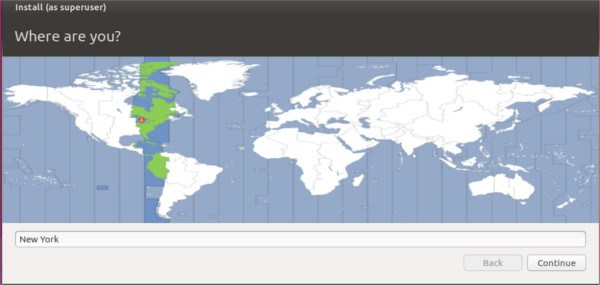
Lo que sigue al seleccionar la clave de encriptación es la configuración de instalación típica de Ubuntu. Seleccione la zona horaria y cree un nombre de usuario junto con una contraseña segura.

Junto con la creación de un disco duro cifrado en Ubuntu, seleccione la casilla «requerir mi contraseña para iniciar sesión» y la casilla «cifrar mi carpeta de inicio» durante el proceso de creación del nombre de usuario. Esto añadirá otra capa de cifrado para los datos del sistema.
Con el nombre de usuario, la configuración de cifrado y todo lo demás configurado, comenzará la instalación de Ubuntu. Poco después, Ubuntu informará al usuario que la instalación ha sido completada y que todo está listo para empezar!
Conclusión
A partir de este punto Ubuntu no podrá ser accedido sin la clave de descifrado al inicio. Aunque tedioso, encriptar Ubuntu de esta manera es lo más fácil y aprovecha las características ya presentes en el sistema operativo. Los usuarios no necesitarán aprender mucho, ni depender de programas de terceros para llevar a cabo esta tarea.

Con Ubuntu descifrado, funciona como de costumbre. No hay aros adicionales que saltar ni métodos de descifrado demasiado complicados que aprender. Este método de seguridad es imprescindible para aquellos que valoran su privacidad pero que no quieren preocuparse.
¿Codificaría su instalación de Ubuntu? Cuéntanos más abajo!

